オールド
スノーデンミュラーは次のように述べています。 時には自分自身にも。」
私は自分を信じていないので、パスワードを完全に忘れています。
パスワードを保存するためのオンラインサービスを信頼していません。
より信頼できるようにパスワードを保存するためのオープンソースプログラムがありますが、私はそれらをインストールして維持するのが面倒なので、ほとんどの機能は必要ありません。
パスワードマネージャーとしてのVim
- Vimの機能:* nix、Mac OSおよびWindows
- パスワードを保存するために追加のプログラムをインストールする必要はありません
- 暗号化:デフォルトでblowfish
- エディターのすべての機能を使用して、すばやく検索、削除、追加、編集します
開始するには、VIMバージョン7.3以降を使用します(以前のバージョンではblowfishで暗号化する方法がわかりませんでした)。
-xスイッチを使用してvimを実行します
vim -x password.txt
VIMは暗号化パスワードを要求します:
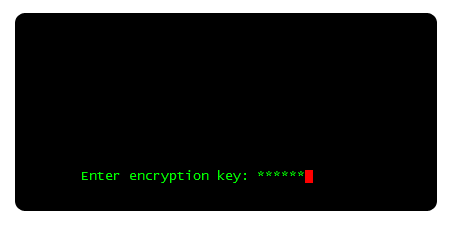
ファイルの編集を開始して、新しいアカウント、ログイン、パスワードを追加できます。

装飾して美しい外観にしたい場合は、プラグイン「
vim-table-mode 」を使用します
このプラグインを使用すると、リストをテーブルスタイルにすることができます。
プラグインのデモンストレーション:
ファイルを保存すると、vimは暗号化アルゴリズムを表示します。 ふぐであることを確認してください。
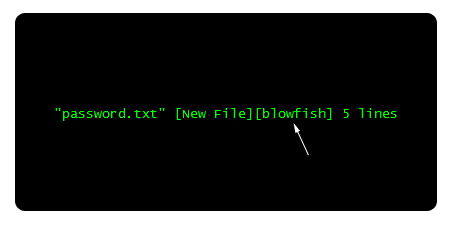
ファイル内を見ると、次の画像が表示されます。

このような「ピーク」の後にコンソールがクラッシュした場合は、resetと入力します。
最後の1つが残っています。 暗号化されたファイルを操作した後に画面をクリアする方法は?
Windowsの場合-プログラムを閉じただけです。 Centosコンソールで、これを行いました。
alias vimx='vim -u ~/.vimencrypt -x'
そして、挿入された.vimencryptファイルに:
au VimLeave * :!clear au VimLeave * :!clear au VimLeave * :!clear au VimLeave * :!clear au VimLeave * :!clear au VimLeave * :!clear au VimLeave * :!clear au VimLeave * :!clear au VimLeave * :!clear au VimLeave * :!clear au VimLeave * :!clear au VimLeave * :!clear au VimLeave * :!clear
したがって、暗号化されたファイルを操作するには、次を実行します
vimx password.txt
たとえば、Dropboxを使用してpassword.txtファイルを同期できます。 そして、すべてのOSで利用可能になります。
暗号化パスワードを忘れないでください!